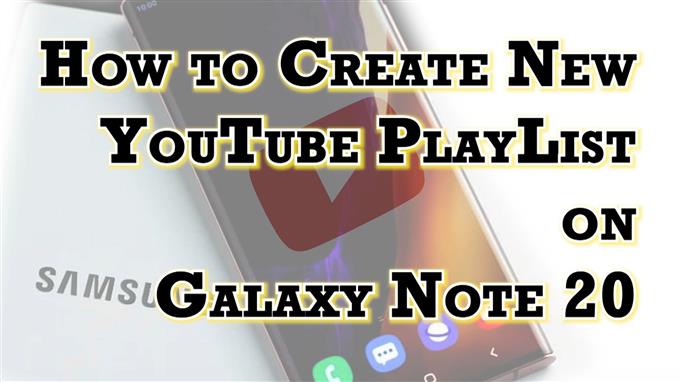В этом посте вы узнаете, как создать новый плейлист YouTube на Galaxy Note 20. Прочтите, если вам нужна помощь в организации ваших любимых видео на YouTube с помощью специального плейлиста.
Плейлист YouTube
Плейлист — один из основных компонентов приложения YouTube, который в первую очередь предназначен для хранения и сортировки видео. Вы можете создать плейлист YouTube, чтобы сгруппировать любимые видео по интересам или каналу. Вы также можете поделиться своим плейлистом с друзьями, чтобы они могли использовать или редактировать любые видео в нем.
Вы можете добавить большинство видеороликов на YouTube в специальный плейлист, за исключением видеороликов, предназначенных для детей, поскольку эти видеоролики запрещены законом.
Чтобы создать новый плейлист YouTube на своем телефоне, вам нужно будет заранее найти и открыть видео, которое вы хотите добавить.
На случай, если вам нужно что-то сказать о том, как это сделать на Galaxy Note 20, я составил простое руководство, которое поможет вам начать работу. Вот как создать новый плейлист YouTube, в котором вы можете хранить свои любимые видео по категориям, а затем воспроизводить их или управлять ими позже на своем новом устройстве Samsung.
Простые шаги для создания нового плейлиста YouTube на Note 20
Следующий метод также применим при создании плейлиста YouTube на других устройствах Samsung Galaxy, работающих на той же версии Android, что и Note 20. Однако фактические экраны и элементы меню могут различаться в зависимости от используемой учетной записи YouTube, модели устройства и поставщик услуг.
1. На главном экране проведите вверх снизу, чтобы запустить средство просмотра приложений.
На следующем экране будут загружены различные значки приложений и ярлыки.

2. Найдите G Suite или Google Папка, а затем нажмите на нее.
Пакет G открывается со всеми приложениями и службами, связанными с Google.

3. Коснитесь YouTube открыть приложение.
Вы попадете на главный экран приложения YouTube.

4. Коснитесь Библиотека вкладка в нижнем левом углу.
Откроется библиотека приложения YouTube.

Здесь вы можете получить доступ к своим любимым видео, загрузкам, фильмам и другим видео, которые вы хотите посмотреть позже на своем телефоне.
5. Коснитесь Новый плейлист опция в разделе Плейлисты.

Появится всплывающее окно, в котором вы вводите данные своего нового плейлиста.
6. Введите предпочтительный заголовок для вашего списка воспроизведения. Обязательно назовите плейлист соответствующим образом.

После ввода имени списка воспроизведения установите тип конфиденциальности, нажав стрелку вниз, а затем выберите общедоступный, частный или личный.
7. Выберите общедоступный, если вы хотите, чтобы к вашему плейлисту был доступен любой, или частный, если хотите, чтобы его мог просматривать любой, у кого есть ссылка, или личный, если вы не хотите, чтобы его просматривал никто, кроме вас самих.

8. После предоставления всей необходимой информации нажмите Создайте.
Затем будет добавлен новый список воспроизведения.

9. Чтобы добавить описание в свой список воспроизведения, просто коснитесь значка редактирования, представленного карандашом, в меню списка воспроизведения, а затем введите описание в предоставленном текстовом поле.

10. Наконец, коснитесь Стрелка в правом верхнем углу, чтобы сохранить последние изменения.

После создания списка воспроизведения вы можете начать поиск видео для добавления в список. Просто коснитесь значка «Сохранить» под видео, чтобы сохранить его в недавнем плейлисте. Если недавний плейлист не тот, который вы только что создали, нажмите «Изменить» на всплывающем ярлыке, а затем нажмите, чтобы выбрать правильный плейлист, в который вы хотите сохранить видео.
Вы должны увидеть ярлык подтверждения, предлагающий обновить список воспроизведения.
Чтобы добавить еще одно видео в свой плейлист, просто повторите те же шаги.
Другие способы создания нового плейлиста YouTube
Помимо встроенных настроек приложения YouTube, вы можете создать новый список воспроизведения во время просмотра видео в приложении.
- Просто коснитесь Сохранить или же добавить в под видео, а затем выберите вариант Создать новый плейлист во всплывающем меню.
Следуйте остальным инструкциям на экране, чтобы завершить создание нового списка воспроизведения, в который вы можете добавить текущее видео для использования в будущем.
Невозможно добавить новый плейлист на YouTube?
Если по какой-то причине вы не можете добавить или создать новый плейлист на YouTube, попробуйте закрыть приложение YouTube на своем телефоне. Вы можете принудительно остановить приложение YouTube или просто закрыть его из последних приложений.
Выполнение мягкого сброса или перезагрузки телефона также может считаться другим потенциальным решением, если предыдущий метод не помог решить проблему.
И при необходимости установите последнее доступное обновление для приложения YouTube на свое устройство. Обновления программного обеспечения также могут содержать необходимый патч для исправления любых сбоев в приложении, которые могли вызвать ошибку списка воспроизведения.
Надеюсь это поможет!
Больше видеоуроков
Чтобы просмотреть более подробные руководства и видеоролики по устранению неполадок на разных мобильных телефонах и планшетах, посетите канал AndroidHow на YouTube в любое время.
Вы также можете прочитать:
- Как создать новый плейлист YouTube на Galaxy S20
- Как сделать плейлист на YouTube
- Как скачать видео с YouTube и перенести на Android-устройство
- Как изменить название канала YouTube